
ホームページ作成ツールのWixは、設定を工夫することで商品などのLP(ランディングページ)も作成できます。
ただし、Wixは「無料で使えるテンプレートが豊富」「初心者でも直感的にカスタマイズできる」など活用メリットが多い一方で、「表示速度の遅さ」や「デザイン性の低さ」といったデメリットもあるため注意が必要です。
本記事では、Wixを活用したLPの作り方、WixのLPエディタの使い方やテンプレート追加方法、Wixで構築されたLPのデザイン事例について解説します。
LP制作に「売れる戦略」はありますか?
多くのLP制作会社は「納品すること」を目的にしがち。 しかし、本来のLPの目的は、サービスや商品を「売ること」です。
「デザインは良いけど、成約率が低い…」
「流入はあるのに、CVに繋がらない…」
「競合他社と比べて、成果が出てない…」
そんなお悩みの原因は「戦略不足」かもしれません。
本気で成果を出すなら
売れるセールスストーリー設計と行動経済学に基づいた心理設計にフォーカスする「バズLP」がおすすめです。
綿密な分析と設計をもとに、
お客様が「欲しい!」と感じるストーリーを描き最も響く形でLPに落とし込みます。
売上・集客に真剣に向き合いたい経営者・マーケティング担当者様は、まずは一度サービス詳細をご覧ください。

\戦略的に「売れる」LPを構築します/
クロスバズでは、LP制作会社選びを成功させる8つのチェックリストも無料で配布中です。後悔しないLP制作会社を選ぶためのコツを詳しく解説しているのでぜひ参考にしてください。
目次
WixでLPを作成するメリット
はじめに、これからLP作成にWixを利用すべきか検討中の方へ向けて、WixでLPを作成するメリットをご紹介します。
無料で使えるテンプレートが豊富
Wixでは、無料で使えるテンプレートを豊富にそろえており、2023年2月時点で800点以上(*)のテンプレートを公開しています。
具体的な業種や業界を想定したテンプレートとなっているため、自社の商品やサービスに近いものを探しやすいでしょう。例えば、美容サロン・経営コンサルティング会社・ウェルネスショップなどです。
Wixアカウントで作成できるLPやホームページの数には制限が設けられておらず、好きなだけテンプレートを試せます。
ただし、Wixの無料プランでは独自ドメインは使えない点には注意しましょう。独自ドメインを連携・取得するには、有料プランへの切り替えが必要です。
(*)出典:無料ホームページテンプレート | Wix.com
初心者でも直感的にカスタマイズできる
WixはシンプルなUIが特徴的で、LP制作初心者でも直感的にデザインをカスタマイズすることが可能です。
簡単なLPであれば、HTMLやCSSなどの専門知識がなくても、編集・公開まで実行できます。
LPの目的にあわせて設置したいコンテンツや機能を選択し、ドラッグアンドドロップなどの操作でカスタマイズしてみましょう。
WixでLPを作成するデメリット
手軽さやカスタマイズしやすさがメリットのWixですが、長期利用や本格的な運用を目指す場合には、デメリットとなりうる点もあります。いずれもLPの成果に直結する要素であるため、下記3点のデメリットも考慮したうえで、導入を検討することをおすすめします。
表示速度の遅さ
Wixは本社をイスラエルに置くグローバル企業であり、バックアップサーバーを含め、ヨーロッパや米国などの海外(*)でサーバーを管理しています。
そのため、口コミなどでも「ページの読み込みが遅い」という意見がよく見られます。実際のところ、編集画面や公開ページの表示速度は数秒~数十秒かかるのが現状です。
LPの表示速度が遅いことは、ユーザビリティの低下や、検索エンジンからの評価を下げることにつながる可能性があるため、大きなデメリットといえるでしょう。
(*)出典:Wix のサーバーについて | サポートセンター | Wix.com
デザイン性・機能性の低さ
WixでLPを作成する場合、基本的にはテンプレートを使用するか、白紙ページからブロックやセクションで編集する流れになります。Wixで提供されているデザインや機能しか利用できないため、カスタマイズの自由度は低めです。
そのため、簡単なページや単発的な利用・お試し利用などには向いていますが、高品質なデザインやこだわりの表現には向いていません。また、長期利用や詳細な分析機能などの搭載は、専門の制作会社に依頼しなければむずかしいでしょう。
また、LP公開後はデザインテンプレートを変更できないため、初期の構築の時点でデザインの方向性を決定しなければならず、初心者にとっては難易度が高いと感じるかもしれません。
デザインや機能にこだわるなら、弊社クロスバズの“バズLP ”がおすすめです。
クロスバズのバズLPはこちら
SEOの弱さ
WixやJimdoなどの無料LP作成ツールは、手軽な一方でSEOの内部対策が弱いといわれています。
表示速度の遅さもSEOに影響する要因の一つであるため、WordPressのようにSEOを重視して開発されているプラットフォームの方が、圧倒的に強いことは確かです。
手軽にLPを作成できたとしても、結果として「効果がでにくい」「検索上位に表示されない」「自社で改めて内部対策しなければならない」となると、手間とコストが増える可能性がある点も、導入検討の判断材料にしていただければと思います。
関連記事:【無料】WordPressでLPは自作可能!テーマやプラグインのおすすめを紹介
LP制作に「売れる戦略」はありますか?
多くのLP制作会社は「納品すること」を目的にしがち。 しかし、本来のLPの目的は、サービスや商品を「売ること」です。
「デザインは良いけど、成約率が低い…」
「流入はあるのに、CVに繋がらない…」
「競合他社と比べて、成果が出てない…」
そんなお悩みの原因は「戦略不足」かもしれません。
本気で成果を出すなら
売れるセールスストーリー設計と行動経済学に基づいた心理設計にフォーカスする「バズLP」がおすすめです。
綿密な分析と設計をもとに、
お客様が「欲しい!」と感じるストーリーを描き最も響く形でLPに落とし込みます。
売上・集客に真剣に向き合いたい経営者・マーケティング担当者様は、まずは一度サービス詳細をご覧ください。

\戦略的に「売れる」LPを構築します/
クロスバズでは、LP制作会社選びを成功させる8つのチェックリストも無料で配布中です。後悔しないLP制作会社を選ぶためのコツを詳しく解説しているのでぜひ参考にしてください。
Wixを活用したLPの作り方
Wixを活用したLPの作り方について、初心者向けに7ステップで解説します。
- 目的に沿ったKPIの設定
- 構成の作成
- デザイン開発またはテンプレートを活用
- キャッチコピー・文章作成
- 画像・CTAの設置
- LPをトップページに設定して公開
- 継続的な効果測定
目的に沿ったKPIの設定
LPは、ユーザーに商品の購入や申し込み・資料請求といった特定のアクションを起こしてもらうためのページです。
LPは戦略的に作れば売上拡大・認知拡大など大きな効果を発揮しますが、運用目的が不明確なままデザインやレイアウトから始めてしまうと、形はきれいであっても成果に結びつきにくいLPになってしまいます。
LPの成果を最大化していくためにも、まずは達成したい目標を明確にし、その運用目的に沿った測定可能なKPI(重要業績評価指標)を設定しましょう。
構成・レイアウトの作成
つづいて、LP全体の構成・レイアウトを作成します。Wixではテンプレートである程度の構図ができていますが、必要な要素は商材や目的によって異なるため、設定した目標を達成するために求められる要素をピックアップしてみましょう。
例えば、「購買促進」が目的なのであれば、商品説明やカートボタンなどの項目が必要ですし、「リード獲得」であれば入力フォームを設置しなければなりません。
必要な要素の選定ができたら、配置を決めて構成・レイアウトを考えていきます。基本の構成・レイアウトについては、こちらもあわせてご覧ください。
関連記事:【必見】売れるランディングページの構成テンプレート2選!
デザインをゼロから開発またはテンプレートを選定する
Wixでは、空白ページでデザインをゼロから開発することもできますが、テンプレートをもとにカスタマイズすると効率的です。
WixのLPのテンプレートは、市場調査とトレンドにもとづいて作成されており、基本的にはCTAボタンクリックを意識したデザインとなっています。
テンプレートの中から、作成した構成・レイアウトのデザインイメージに近いものを選定しましょう。テンプレートは、業種やカテゴリーでデザインを絞り込むと検討しやすくなります。
このとき、「公開」ボタンをクリックするとテンプレートを変更できなくなってしまうため、「プレビュー」や「ページ追加」で確認するようにしましょう。
キャッチコピー・文章作成
テンプレートを選定したら、キャッチコピーやLP内テキストを作成しましょう。魅力的な文章を用意することで、ユーザーへの訴求力を高められます。
自社のサービスや商品の魅力、購入・導入後の明るい未来、安心感や信頼につながる権威性などを、読者目線で表現することが大切です。
LPに活用できるキャッチコピーについては、こちらで解説しています。
関連記事:【応用可能】LP(ランディングページ)に使えるキャッチコピーの例や作り方を一覧で紹介!
画像・CTAの設置
選定したデザインテンプレートへ、画像やCTAなどを追加してカスタマイズしていきましょう。画像を設置することで、文章だけでは表現しにくい内容や多くの情報を効果的に伝えられます。
LPの画面上部に設置する画像は、購買意欲を喚起できるようなイメージ画像や、使用している未来の自分を想像できるような画像が良いとされています。印象を左右する重要な商品画像やイメージ画像は、プロへ依頼して撮影することがおすすめです。
CTAはユーザーへ行動喚起するためのものであるため、ユーザーが迷わず購買などに進めるよう、配置を意識して設置しましょう。
また、CTAはボタンやバナー形式で分かりやすくすることや、背景色と対比のカラーにするなど、見やすさも考慮する必要があります。
関連記事:コンバージョン率を上げるLPの色選び!知っておきたいコツや注意点
LP公開をトップページに設定して公開
ページが完成したら、公開の準備を進めます。Wixは、基本的には複数ページで構成されるホームページやWebサイト、ECサイトなど向けに作られています。
そのため、1ページで完結するLPとして公開するには、LPをサイトのトップページに設定し、それ以外のページを非表示にする必要があります。
LPをトップページに設定する方法は、次のとおりです。
- エディタ左側のメニューで「ページ・メニュー」 をクリック
- LPに設定したいページをクリック
- 右上の「・・・」アイコンをクリック
- 「ホームページに設定」をクリック
同様に、非表示にしたいページを選択して「非表示」をクリックすると、複数ページで構成されたテンプレートであっても、LPとして活用できます。
ただし、ページ下部のフッターに「会社概要」「プライバシーポリシー」などのページを設置している場合は、それらのページを非表示にしないよう注意しましょう。
継続的な効果測定
LPが完成したら公開となりますが、LP運用はここからが始まりといっても過言ではありません。最初に設定したKPIを達成できているかを計測し、継続的な効果測定と改善をくり返すことで成果の最大化につながるはずです。
Googleアナリティクスのような外部の分析ツールと連携するなど、効果を測定しながらLPの成長を目指していきましょう。
関連記事:CVRを上げたい方必見!LPの分析ポイント・便利なツールを徹底解説
WixのLPエディタの使い方
WixでLPを作る基本の流れを確認できたところで、具体的なWixのLPエディタの使い方を解説していきます。
次の手順で、Wixのテンプレート選定から編集、LP公開まで操作できます。
- Wixへログインし、ダッシュボード右上の「サイトをデザイン」からエディタへ移動します。
- アカウント未登録の場合は、Wixのテンプレートページでテンプレートを選び、「編集」をクリックして登録画面へ進みます。
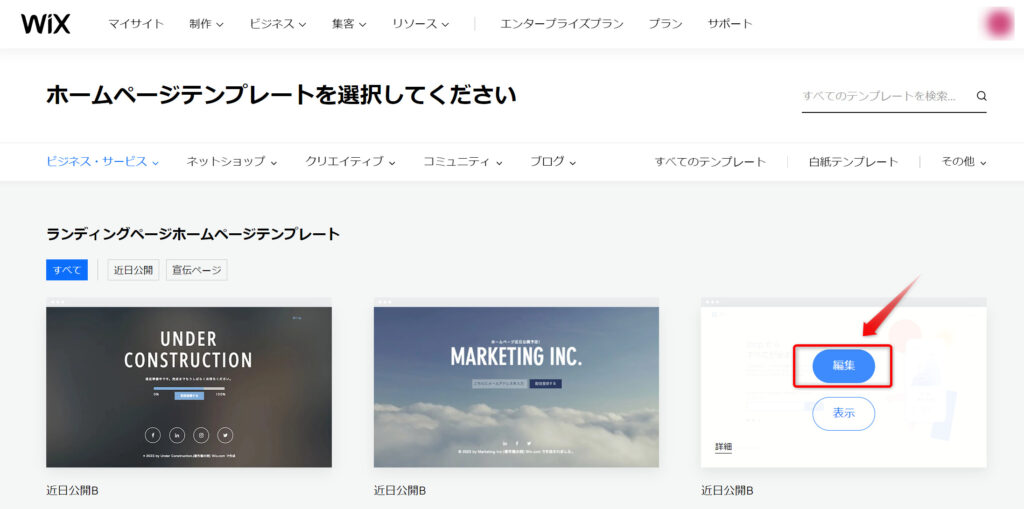
- デザインテンプレートを選択するとLPが自動生成されます。
- 画面左側のアイコンで各種編集します。
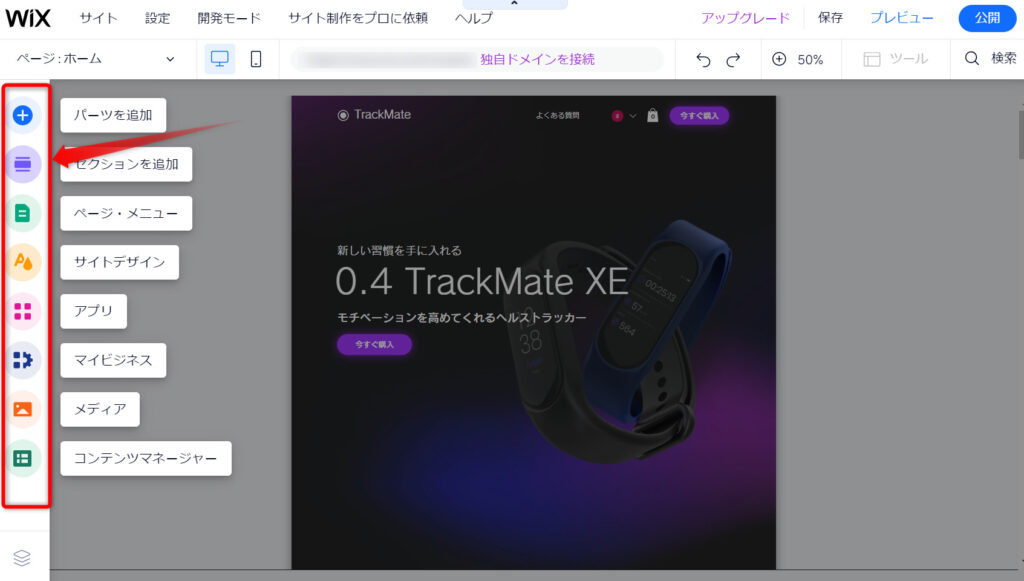
【アイコンの説明】
- パーツを追加:テキスト、画像、CTA、装飾などさまざまなパーツを追加できる
- セクションを追加:セクションとしてコンテンツの追加・移動などできる
- ページ・メニュー:利用規約やプライバシーポリシーなどのページを追加できる
- サイトデザイン:色・フォント・ページ背景・トランジションの編集ができる
- アプリ:機能拡張のアプリを追加できる
- マイビジネス:EC機能を追加できる(※要アップグレード)
- メディア:画像や動画の追加、SNS連携ができる
- コンテンツマネージャー:データベースと連動したページ作成ができる
- 編集が完了したら、右上の「公開」でLP公開となります。
出典:Wix エディタ:ランディングページを作成する | サポートセンター
WixのLPのテンプレート追加方法
Wixで作成したLPは、公開前であればテンプレートを何度でも変更できます。また、プランをアップグレードすることで、1アカウントで複数のLPを運用することも可能です。
WixのLPのテンプレートの追加方法は次の手順です。
- Wixへログインし、ダッシュボード右上の「サイトをデザイン」からエディタへ移動します。
- ページ左側のアイコンで「ページ・メニュー」を選択し、下部の「+ページ追加」をクリックします。
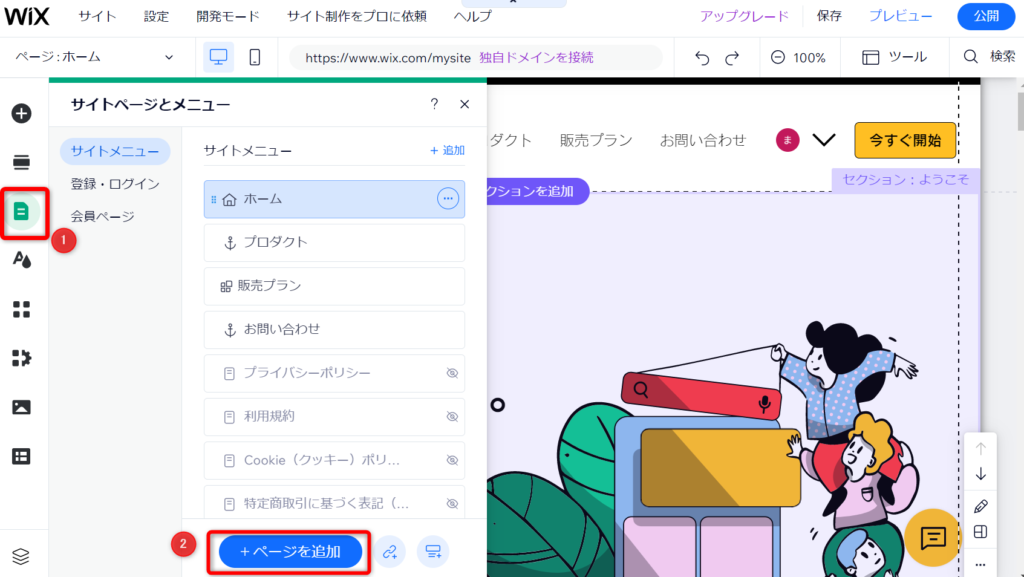
- メニューバーから「ランディングページ」をクリックします。
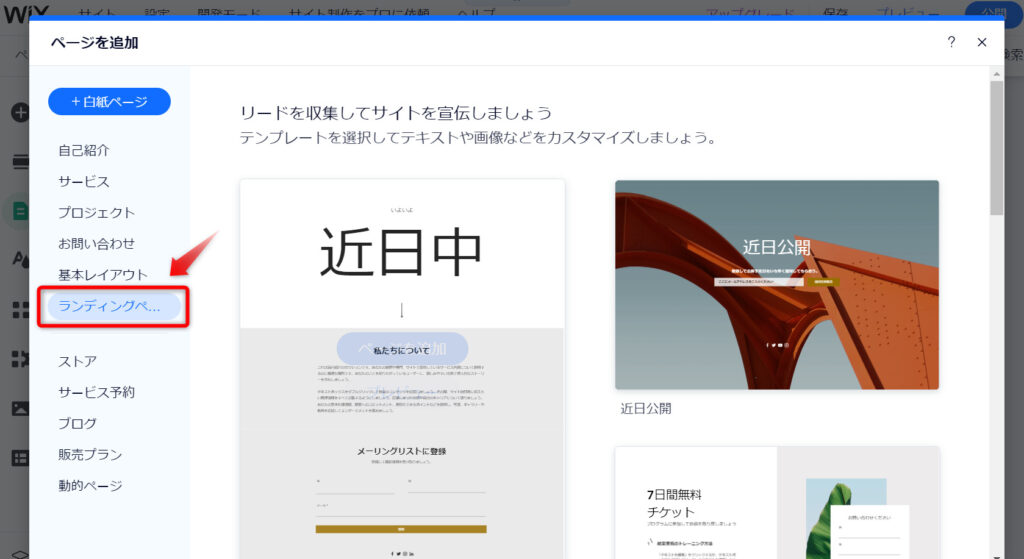
- テンプレートを選択し、「ページを追加」でデザインが反映されます。
出典:Wix エディタ:ランディングページを作成する | サポートセンター
Wixで作成したLPの効果的な運用方法
LPの成果を高めるには、効果的な運用が不可欠です。特にWixの場合、SEOが弱いといった理由から自然検索上位表示はむずかしいため、Web広告などと組み合わせて運用していく必要があります。
ここでは、Wixで作成したLPの効果的な運用方法を4つご紹介します。
リスティング広告などWeb広告への出稿
LPが効果を発揮するためには、まずはページへの訪問者を増やす必要があります。
LPへの誘導には、リスティング広告などWeb広告への出稿が効果的ですが、Web広告へ出稿しただけで成果につながるわけではないため、細かく最適化していかなければなりません。
例えば、Web広告と遷移先となるLPでまったく違うデザインやCTAが設置されていると、ユーザーを困惑させてしまう可能性があります。
キャッチコピーとトップ画像のイメージが大きく異ならないようにするなど、ユーザー視点で違和感なく信頼感をもって読み進められるよう調整しましょう。
なお、Web広告で広告枠を獲得する際には広告運用の基本の知識が必要であり、さらに効果を最大化するためにはノウハウを蓄積していくことが重要です。
リスティング広告の予算の決め方や費用形態、広告順位をあげるためのポイントなど詳しい内容はこちらをご覧ください。
関連記事:リスティング広告運用前に知りたい!基本的な仕組みを簡単に解説
メルマガの活用
自社でメルマガを運用している場合は、作成したLPを紹介する内容を記載してメール配信するといった活用もできます。
なお、Wix内でもメルマガや宣伝メールを作成して顧客へ一斉送信できる機能が提供されています。無料プランではメルマガの送信数に上限があり、有料プランへアップグレードすると自動化された毎月のメール配信やマーケティング機能が利用できるようになります。
SNSとの連携
Wixで作成したLPを、自社で運用しているInstagram・Twitter・FacebookなどのSNSアカウントと連携することもおすすめです。
SNS投稿にLPのURLを貼り付けて投稿するだけであれば、無料で実施できます。また、有料のSNS広告として出稿することで、より多くのユーザーへのリーチが可能になります。
SEOの強化
WixのSEOの弱さについては先述のとおりですが、Wix内で使用可能な高機能SEOツール「Velp by Wix」の拡張機能を使用し、対策を強化することも可能です。
ただし、同ツールではコードの一部を編集する必要があるため、HTML・JavaScript・WixのAPIなどの専門知識が求められます。
WixでLPを作るための料金プラン
試しにWixでLPを作ってみたいという場合には、「ホームページプラン」の無料プランでアカウントを作成して利用開始できます。
ただし、独自ドメインの使用や、LP内に決済機能などを追加する場合は、「ホームページプラン」ではなく、有料の「ビジネスプレミアムプラン」を選択する必要があります。
ビジネスプレミアムプランには3種類あり、それぞれ利用できる機能が下記のように異なります。
| 機能 | ビジネスVIP3,800円 / 月 | ビジネスプラス2,700円 / 月 | ビジネス1,800円 / 月 |
|---|---|---|---|
| オンライン決済方法 | 〇 | 〇 | 〇 |
| 販売プラン・定期払い | 〇 | 〇 | 〇 |
| 独自ドメイン | 〇 | 〇 | 〇 |
| Wixの広告非表示 | 〇 | 〇 | 〇 |
| カスタマーサポート(日本語) | 優先サポート | 24時間対応 | 24時間対応 |
| データ容量 | 50 GB | 35 GB | 20 GB |
| 追加できる商品数 | 制限なし | 制限なし | 制限なし |
| 通貨 | 複数の通貨に対応 | 複数の通貨に対応 | × |
LPの運用規模や利用したい機能にあわせて、プラン選定をしましょう。
まとめ
Wixでは、ホームページのように複数ページに渡るWebサイトだけでなく、設定を工夫することで商品などのLPを作成することも可能です。
ただし、LPは戦略的に作れば売上拡大・認知拡大など大きな効果を発揮するものの、成果につながる高品質なLPを作るためには、専門的な知識や経験が不可欠です。
自社でLP制作やデザイン・運用などが難しい場合は、LP制作のプロへ依頼することも検討するとよいでしょう。
クロスバズでは、人の行動心理に基づいて研究された「行動経済学」を取り入れたLP制作を得意としています。
LP制作から広告運用までワンストップでサポート可能ですので、社内でのLP運用に不安のある方はお気軽にお問い合わせください。
LP制作に「売れる戦略」はありますか?
多くのLP制作会社は「納品すること」を目的にしがち。 しかし、本来のLPの目的は、サービスや商品を「売ること」です。
「デザインは良いけど、成約率が低い…」
「流入はあるのに、CVに繋がらない…」
「競合他社と比べて、成果が出てない…」
そんなお悩みの原因は「戦略不足」かもしれません。
本気で成果を出すなら
売れるセールスストーリー設計と行動経済学に基づいた心理設計にフォーカスする「バズLP」がおすすめです。
綿密な分析と設計をもとに、
お客様が「欲しい!」と感じるストーリーを描き最も響く形でLPに落とし込みます。
売上・集客に真剣に向き合いたい経営者・マーケティング担当者様は、まずは一度サービス詳細をご覧ください。

\戦略的に「売れる」LPを構築します/
クロスバズでは、LP制作会社選びを成功させる8つのチェックリストも無料で配布中です。後悔しないLP制作会社を選ぶためのコツを詳しく解説しているのでぜひ参考にしてください。
人気の記事 POPULAR
関連記事 RELATED

LPのヘッダーとは?推奨サイズや記載すべき要素、デザイン例などを紹介

【無料あり】LPにヒートマップツールは必要?概要や分析できる項目を分かりやすく解説

LP作成ではデザインも大切!5つのポイントと参考になるサイトを紹介

LPのペルソナ設定とは?具体的な方法や失敗を避けるために気をつけるべきことを解説

飲食店がLP(ランディングページ)を作る際に意識すべき6つのことと作成方法まとめ

車販売のLP制作で知っておくべき7つのポイント!作成後の活用方法も解説

【中小・個人向け】結婚相談所の集客方法と集客できない・失敗する原因を5つずつ紹介

ECサイトとLPの違いとは?使い分け方法や効果的な運用方法を解説




















